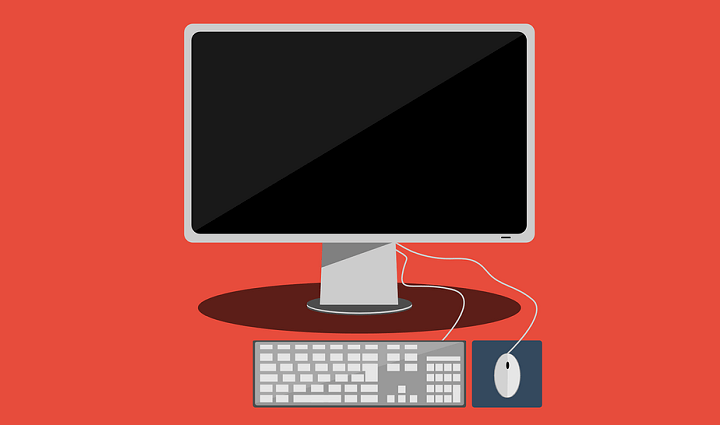
Tento softvér udrží vaše ovládače v činnosti a zaistí tak bezpečnosť pred bežnými chybami počítača a zlyhaním hardvéru. Skontrolujte všetky svoje ovládače teraz v 3 jednoduchých krokoch:
- Stiahnite si DriverFix (overený súbor na stiahnutie).
- Kliknite Spustite skenovanie nájsť všetky problematické ovládače.
- Kliknite Aktualizácia ovládačov získať nové verzie a vyhnúť sa poruchám systému.
- DriverFix bol stiahnutý používateľom 0 čitateľov tento mesiac.
Režim spánku v systéme Windows 10, Windows 8 a Windows 8.1 je predvolená funkcia, ktorá je mimoriadne užitočná v rôznych situáciách. Ale ak vaše zariadenie je ísť príliš rýchlo spať potom by ste mali zvážiť vykonanie niektorých zmien v predvolenom nastavení systému Windows 10, 8, aby ste upravili čas nečinnosti.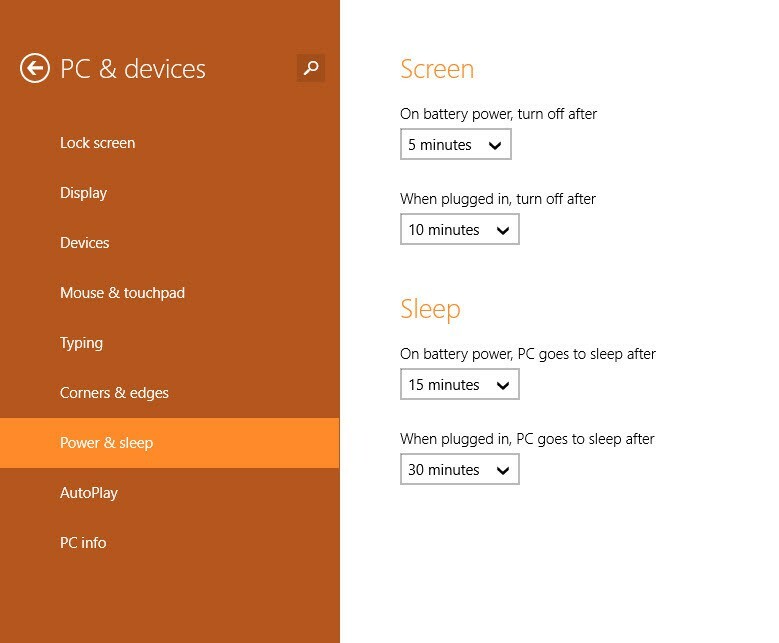
Ak nepoužívate tablet, notebook alebo stolný počítač, vaše zariadenie so systémom Windows 10, 8 predvolene prejde do režimu spánku po vopred nastavenom čase. Týmto spôsobom vám spoločnosť Microsoft pomáha chrániť vaše dáta a dáta
Z rovnakých dôvodov vám teda ukážem, ako zabrániť zariadeniu Windows 10 a Windows 8 v prechode do režimu spánku predĺžením doby nečinnosti.
Zabráňte počítaču v prechode do režimu spánku v systéme Windows 8, 10
- Spustite Šarmantný bar v zariadení tak, že prejdete do svojho Domovská obrazovka a stlačením tlačidla „Vietor + C.”Vyhradené klávesy klávesnice.
- Vyberte si nastavenie a potom vyberte „Zmeňte nastavenie počítača”.
- Zo zoznamu možností, ktoré sa zobrazia, vyberte možnosť Napájanie a spánok.
- Stačí zmeniť predvolené nastavenia v okne, ktoré sa zobrazí.
- Ďalej sa môžete tiež rozhodnúť nastaviť šetrič obrazovky na svojom zariadení Windows 10, 8, aby ste zabránili prechodu do režimu spánku.
Ak chcete zablokovať spánok v systéme Windows 10, kroky, ktoré budete postupovať, sú dosť podobné. Musíte prejsť na stránku Nastavenia, potom na Systém a prejsť na Napájanie a spánok. Tam použite rolovaciu ponuku dostupnú v časti Spánok a vyberte Nikdy pre obe možnosti (keď je systém Windows napájaný z batérie alebo ste pripojili počítač).
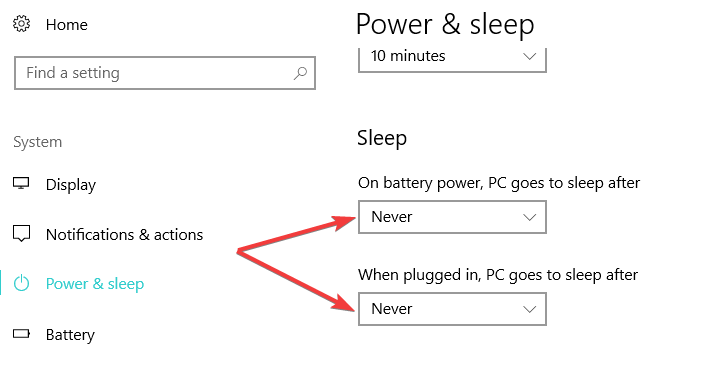
Samozrejme, existuje veľa aplikácií tretích strán, ktoré bránia Windows 10, 8 v spánku. Nie je však potrebné ich inštalovať, pretože systém Windows sa dodáva s vyhradenou možnosťou, ktorá umožňuje blokovať režim spánku.
Takže to bolo všetko - ako vidíte, predchádzanie systémom založeným na Windows 10, Windows 8 a Windows 8.1 z prechodu do režimu spánku je dosť jednoduchý, pretože stačí zmeniť predvolené nastavenia z priečinka stroj. Ak problémy napriek tomu pretrvávajú, neváhajte a upozornite na to v sekcii komentárov zdola.
SÚVISIACE PRÍBEHY KONTROLY:
- Oprava: Windows 10, 8, 8.1 sa nebudia z režimu spánku
- RIEŠENÉ: Problémy s režimom dlhodobého spánku a spánku v systéme Windows 10, 8, 8.1
- Oprava: Čierna obrazovka po spánku v systéme Windows 10


![Odstráňte priečinok Distribúcia softvéru v systéme Windows 10 [EASY METHOD]](/f/8b3a54fcc40fac850348dc4721b28a82.jpg?width=300&height=460)